使用WPS Office打开PDF文件。
依次点击“插入”--->“PDF签名”--->“创建签名”。
在弹出框选择“输入”,在输入框输入签名内容。
点击“确定”,选择签名的位置点击即可。
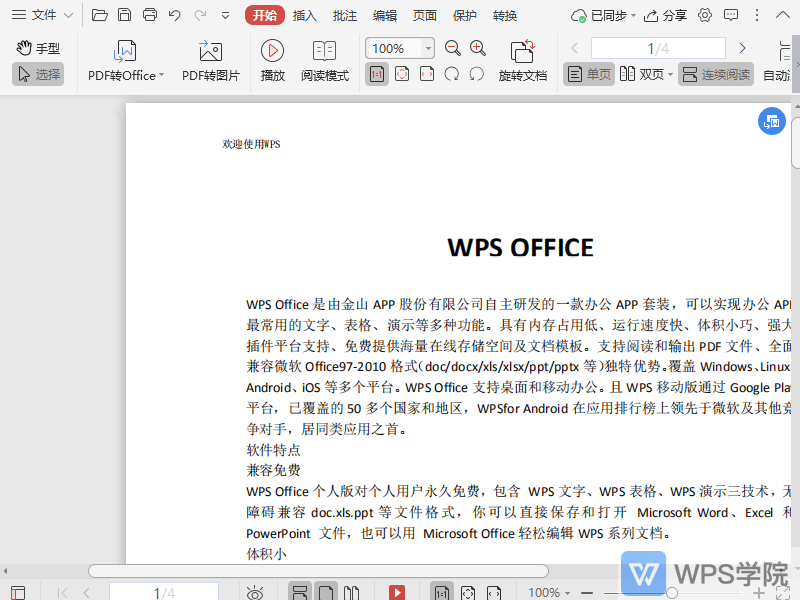
使用WPS Office打开PDF文件。
依次点击“插入”--->“PDF签名”--->“创建签名”。
在弹出框选择“输入”,在输入框输入签名内容。
点击“确定”,选择签名的位置点击即可。
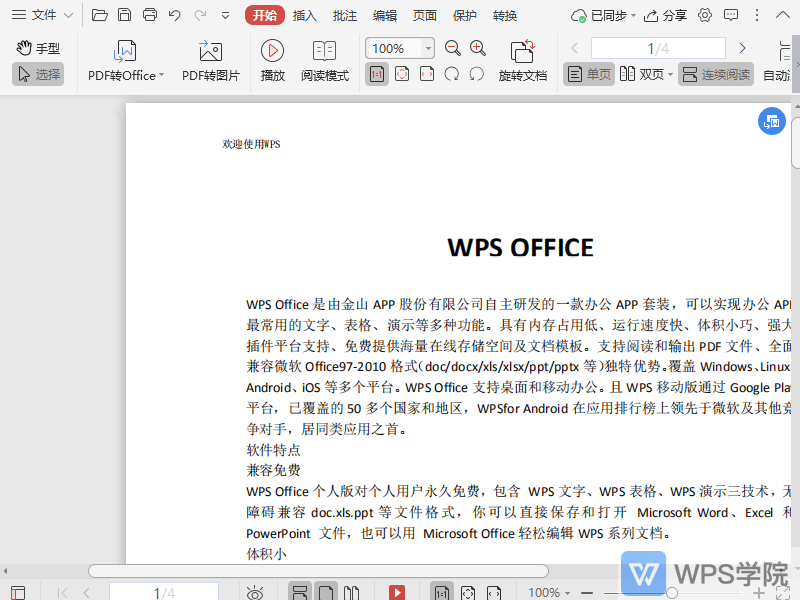
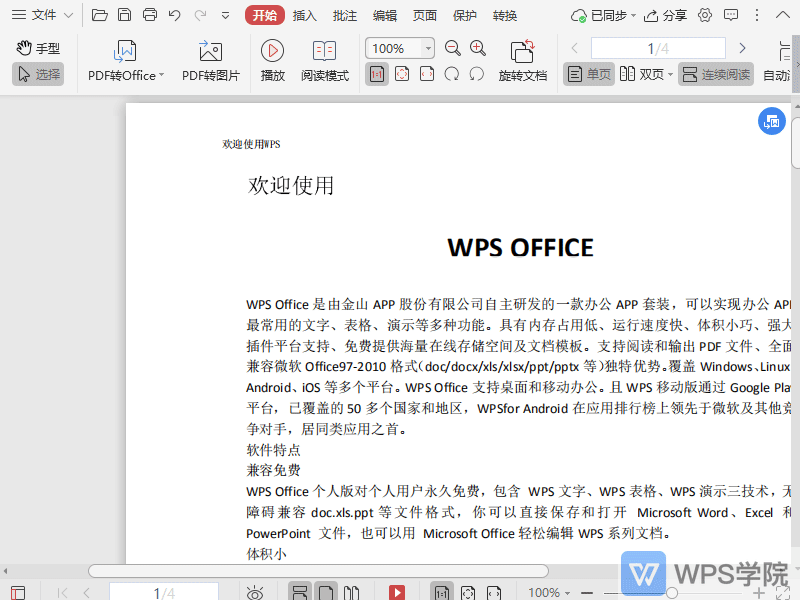
使用WPSOffice打开PDF文件。依次点击“插入”--->“PDF签名”--->“创建签名”。在弹出框选择“图片”,点击“插入图片”。根据需要选择要插入的图片,点击“确定”,选择签名的位置点击即可。...
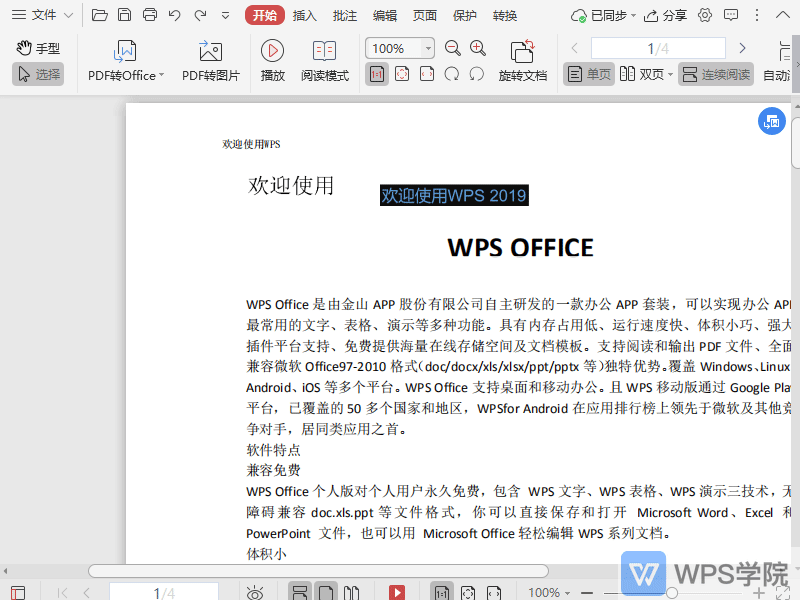
使用WPSOffice打开PDF文件。依次点击“插入”--->“PDF签名”--->“创建签名”。在弹出框选择“手写”,在输入框通过控制鼠标进行书写。点击“确定”,选择签名的位置点击即可。...
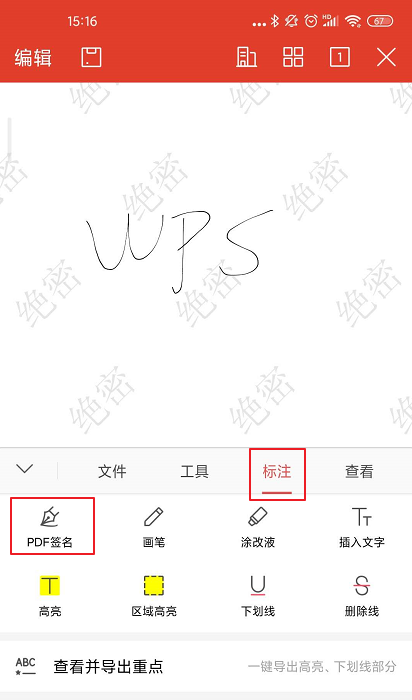
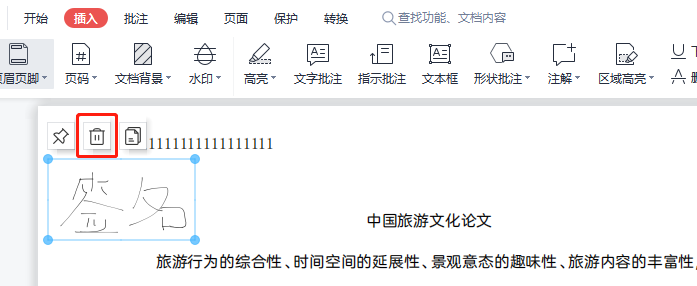

使用WPSOffice打开PDF文件,依次点击“编辑”--->“链接”--->“添加/编辑链接”。接着根据所需画一个框,在弹出的“创建链接”界面设置外观和链接动作即可。...
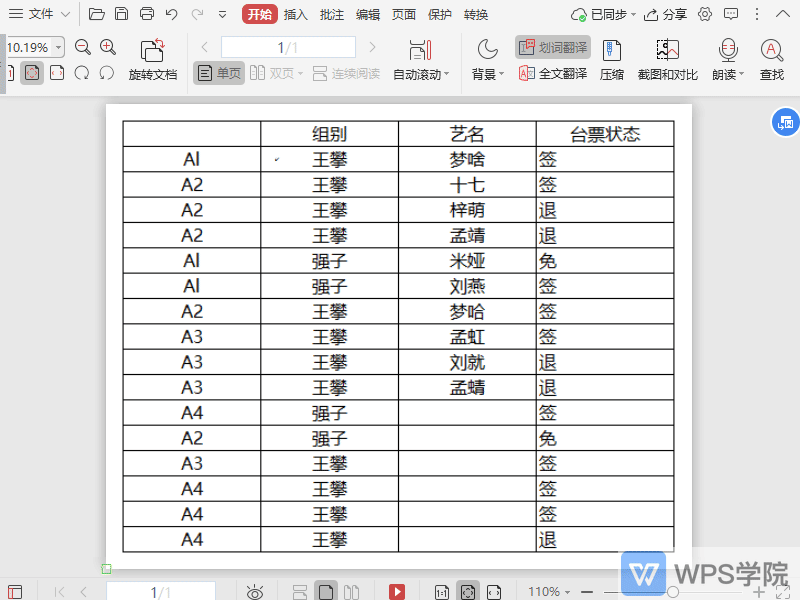
使用WPSOffice打开PDF文档。依次点击“编辑”--->“填写表单”。进入到填写表单的状态后,点击文档横线、方框等位置可进行表单填写。...